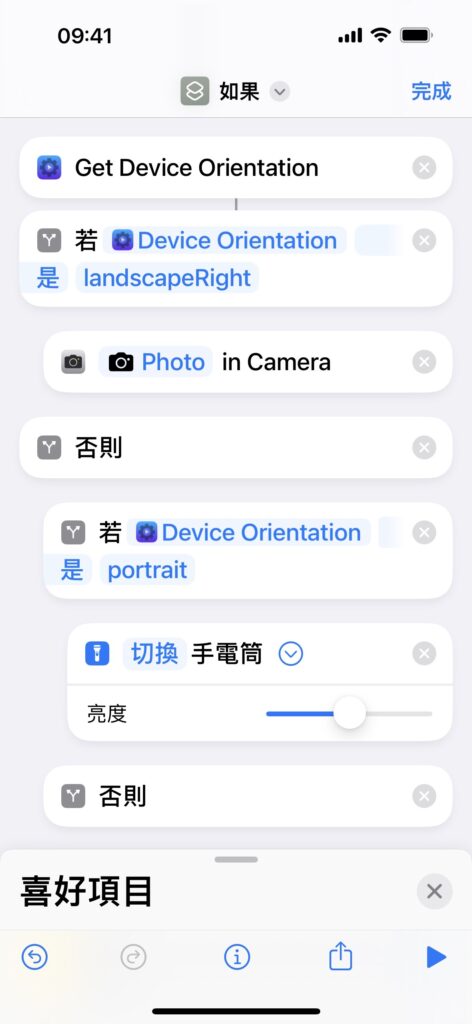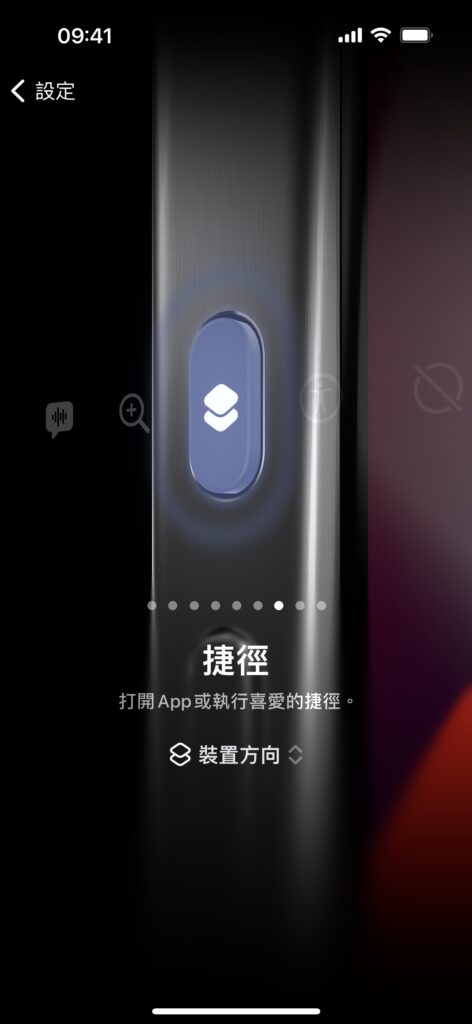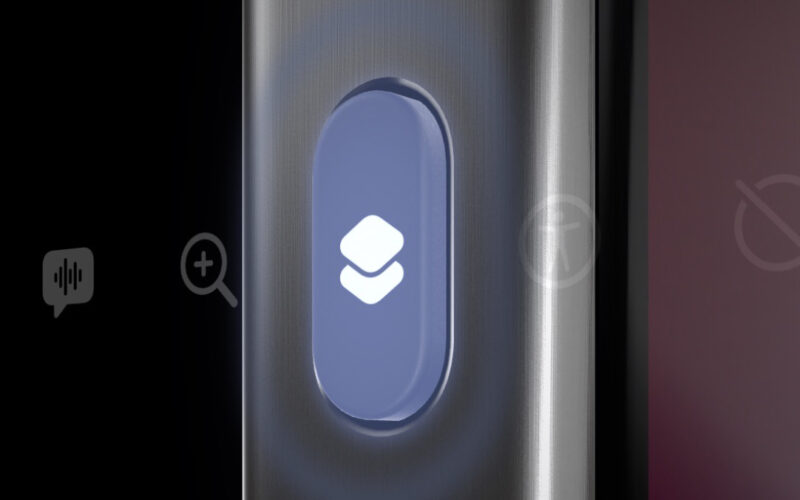iPhone 15 Pro 的動作按鈕該如何設置苦惱了許多使用者,其中最常被看到的應用,就是以動作按鈕啟動特定捷徑,畢竟捷徑的可能性難以估量,因此也可以讓動作按鈕達成最貼近使用者需求的應用。而《Actions》是一款早在去年推出、專為捷徑設計的 app,然而 app 當中的一項設計,讓它成為了動作按鈕的良伴,使動作按鈕能夠依照使用者的條件設定,快速地啟用多種不同捷徑。
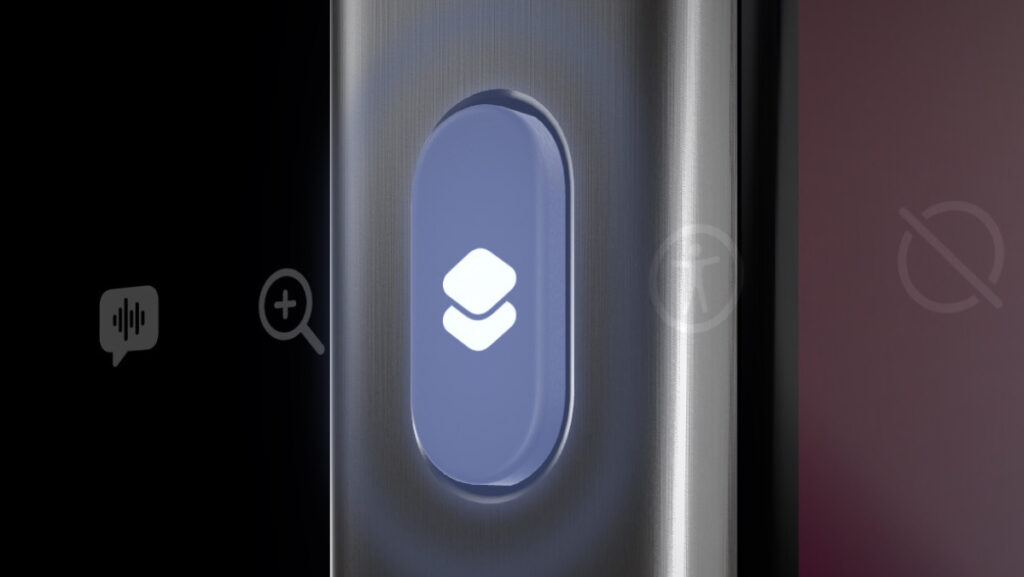
下載《Actions》(點我下載) 之後,使用者可以在捷徑中找到該 app 所提供的眾多動作,像是轉錄音訊、設定檔案建立與修改日期、取得圖片主要顏色等等一般捷徑未有支援的動作,其中在「Device (裝置)」列表中,使用者可以啟用一項名為「Get Device Orientation (取得裝置方向)」的動作,搭配「如果」指令,就能讓動作按鈕比以往更加實用。
首先,你得在捷徑中加入前述的「Get Device Orientation」動作,接著加入「如果」,即能夠讓裝置辨識你的裝置方向是否為「portrait (直立)」、「portraitUpsideDown (倒立)」、「landscapeLeft (左側橫放)」、「landscapeRight (右側橫放)」、「faceUp (螢幕朝上)」或「faceDown (螢幕朝下)」。接著在如果中加入你想要執行的動作,比如裝置右側橫放時開啟相機的拍照功能,如此一來系統在執行這項捷徑時,就會先判斷你的裝置是否右側橫放,如果是,就會啟用相機的拍照功能。
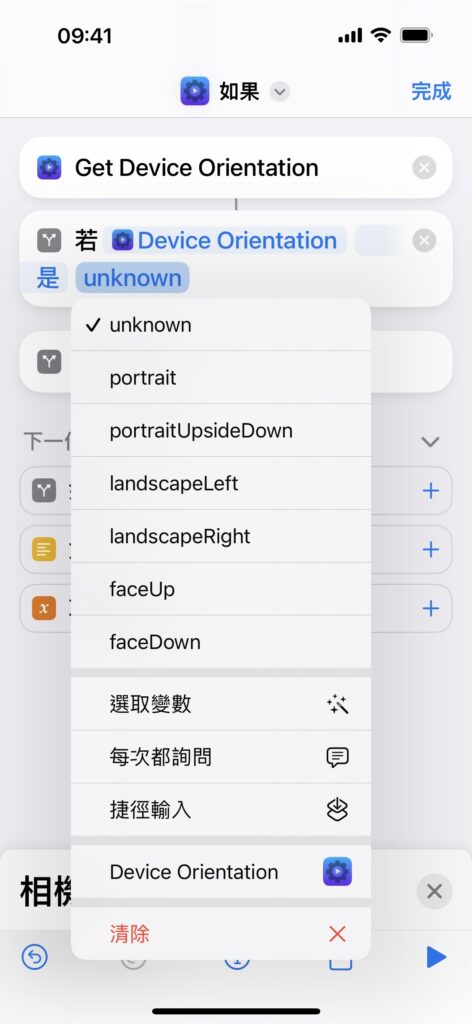
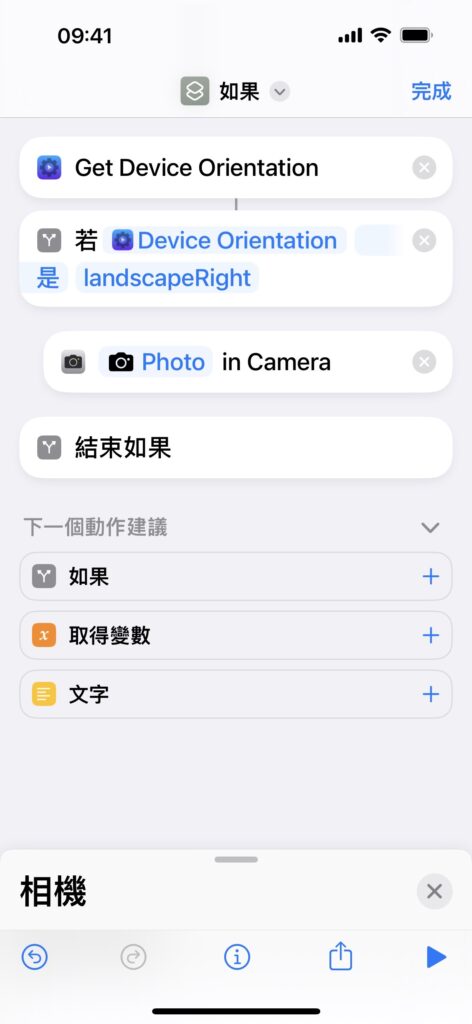
重複前述的做法,我們可以依序為裝置的各個方向設定動作,例如直立時切換手電筒、螢幕向上時開啟指定 app 等等。最後再將這項捷徑直接設定成以動作按鈕啟用,你就可以藉由動作按鈕搭配裝置方向來快速使用多種不同的捷徑。